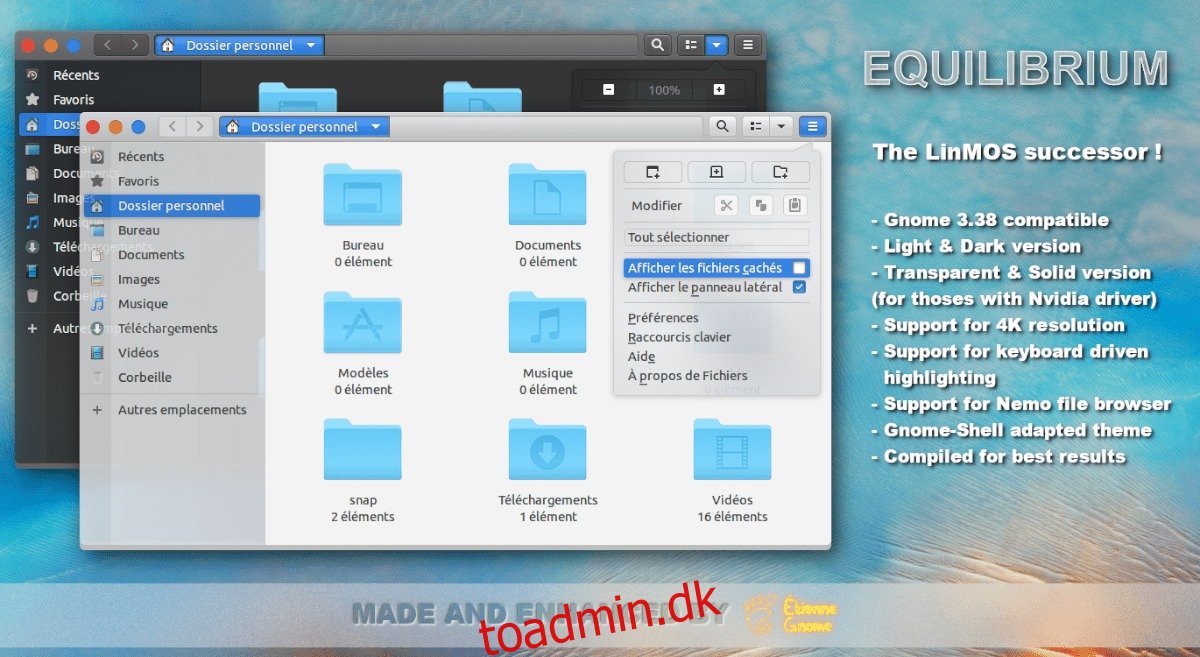Equilibrium GTK-temaet er baseret på LinMOS. Det præsenterer en Mac OS-skeuomorphism-stil fra midten af 2000’erne. Hvis du gerne vil prøve dette tema på din Linux-pc, er det nemmere end du tror! Sådan får du det i gang!
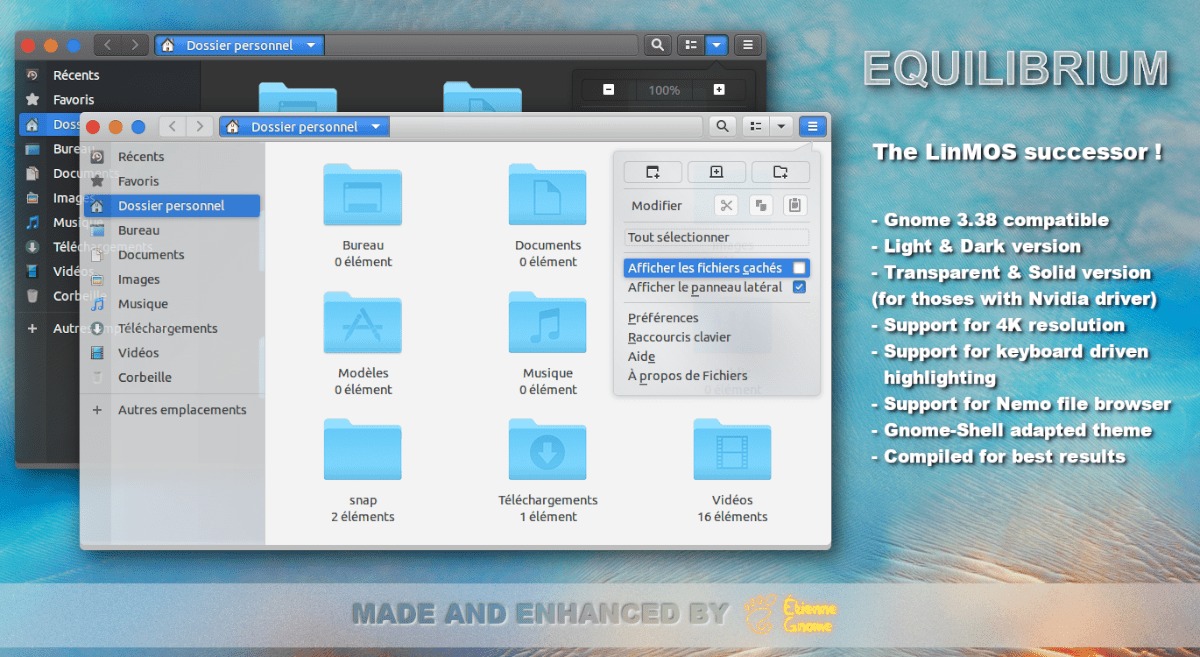
Indholdsfortegnelse
Download ligevægt
Equilibrium GTK-temaet er tilgængeligt for alle Linux-brugere via Gnome-look.org-temawebstedet. På Gnome-look.org-siden er der fire downloadmuligheder, hver en anden variant af temaet.
For at starte overførslen på din Linux-pc skal du gå over til Equilibrium Gnome-look.org side. Når du er på siden, skal du finde fanen “Filer” og klikke på den med musen.
Kig gennem fanen “Filer” for den temapakke, du ønsker at downloade. Når du har fundet den temafil, du vil downloade, skal du gå til fanen “DL” og klikke på den blå downloadknap ved siden af den temapakke, du ønsker at downloade.
Udvinding af ligevægt
Equilibrium-temapakken distribueres til Linux-brugere i form af Tar XZ-arkiver. Disse arkiver kan ikke bruges som temaer, da GTK-temaer skal udpakkes fuldt ud, før de kan bruges på Linux.
For at udtrække Equilibrium Tar XZ-arkivet på din computer skal du åbne et terminalvindue. For at åbne et terminalvindue skal du trykke på Ctrl + Alt + T på tastaturet. Eller søg efter “Terminal” i appmenuen og start den på den måde.
Når terminalvinduet er åbent, skal du flytte ind i mappen “Downloads”. For at få adgang til biblioteket “Downloads” skal du bruge CD-kommandoen til at flytte ind i mappen, hvor Equilibrium-temapakken er.
cd ~/Downloads
Nu hvor du er inde i “Downloads”-mappen, skal du bruge tar-kommandoen til at udtrække Equilibrium-temapakken på din computer. For at starte udtrækningen skal du bruge kommandoerne nedenfor.
Har du downloadet Equilibrium Blue-temapakken? Udpak det på din computer med følgende kommando.
Equilibrium-Blue-1.0.tar.xz
Har du brug for at udtrække Equilibrium Blue Dark-temaet? Du kan gøre det med kommandoen nedenfor.
Equilibrium-Blue-Dark-1.0.tar.xz
For at udtrække Equilibrium Blue Solid-temapakken skal du bruge følgende kommando.
Equilibrium-Blue-Solid-1.0.tar.xz
For at få fingrene i Equilibrium Blue Dark Solid GTK-temapakken skal du indtaste følgende kommando i et terminalvindue.
Equilibrium-Blue-Dark-Solid-1.0.tar.xz
Installation af Equilibrium
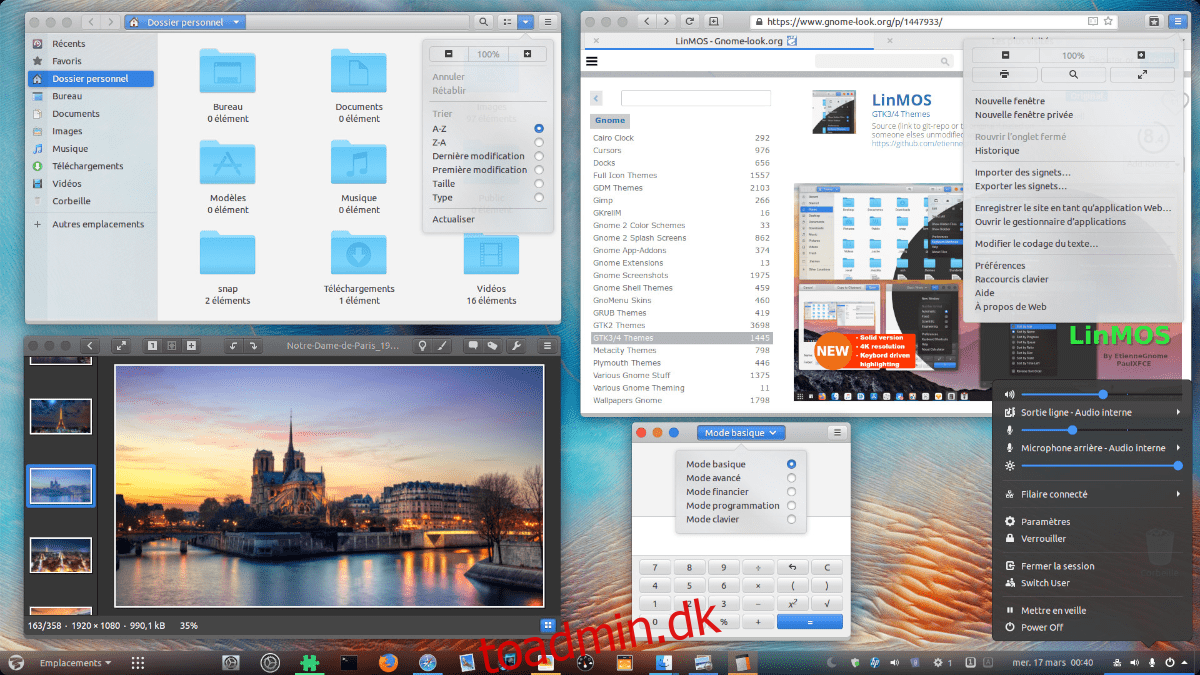
Nu hvor Equilibrium er blevet udtrukket, er næste trin i opsætningsprocessen at installere temafilerne på systemet. Der er to måder at installere Equilibrium-temaet på Linux.
Den første måde at installere Equilibrium GTK-temaet på Linux er gennem enkeltbrugertilstand. Denne tilstand tillader kun den bruger, der installerer temaet på operativsystemet, at have adgang til det på deres skrivebord.
Den anden måde at installere Equilibrium GTK-temaet på er kendt som system-wide mode. Denne type installation er meget mere involveret end enkeltbrugermetoden, da den kræver ændring af systemmapper, men den giver alle brugere på systemet mulighed for at nyde temaet.
Enkeltbruger
For at starte installationen af Equilibrium i enkeltbrugertilstand, skal du oprette en ny mappe i din hjemmemappe med navnet “.themes”. Denne mappe gør det muligt for dit Linux-skrivebord at få adgang til temafiler installeret som en enkeltbruger. Brug mkdir-kommandoen nedenfor til at oprette den nye mappe.
mkdir -p ~/.themes
Efter at have oprettet den nye mappe, skal du flytte terminalsessionen til mappen “Downloads”, hvor Equilibrium-temapakken tidligere blev udtrukket. For at få adgang til denne mappe skal du bruge CD-kommandoen.
cd ~/Downloads
Når du er inde i mappen “Downloads”, kan installationen begynde. Brug mv-kommandoen til at flytte Equilibrium-temapakkefilerne fra “Downloads”-mappen til den nyoprettede “.themes”-mappe i dit hjemmebibliotek.
mv Equilibrium*/ ~/.themes/
Når mv-kommandoen er færdig, er installationen af Equilibrium på Linux i enkeltbrugertilstand fuldført. For at bekræfte, at installationen lykkedes, skal du udføre kommandoen ls nedenfor.
ls ~/.themes/
Systemdækkende
For at starte installationen af Equilibrium i systemdækkende tilstand, skal du først få adgang til mappen “Downloads”, hvor Equilibrium-temapakken blev udtrukket tidligere. Brug CD-kommandoen til at gå til “Downloads”.
cd ~/Downloads
Når du først er inde i “Downloads”-mappen, skal du løfte terminalsessionen til root-brugeren, da installation af Equilibrium kræver ændring af filer på systemniveau.
sudo -s
Nu hvor terminalen har root-adgang, skal du bruge mv-kommandoen til at installere Equilibrium GTK-temaet i hele systemet på din Linux-pc.
mv Equilibrium*/ /usr/share/themes/
Når installationen er færdig, er Equilibrium installeret. For at bekræfte, at det blev installeret, skal du køre kommandoen nedenfor.
ls /usr/share/themes/
Aktivering af ligevægt
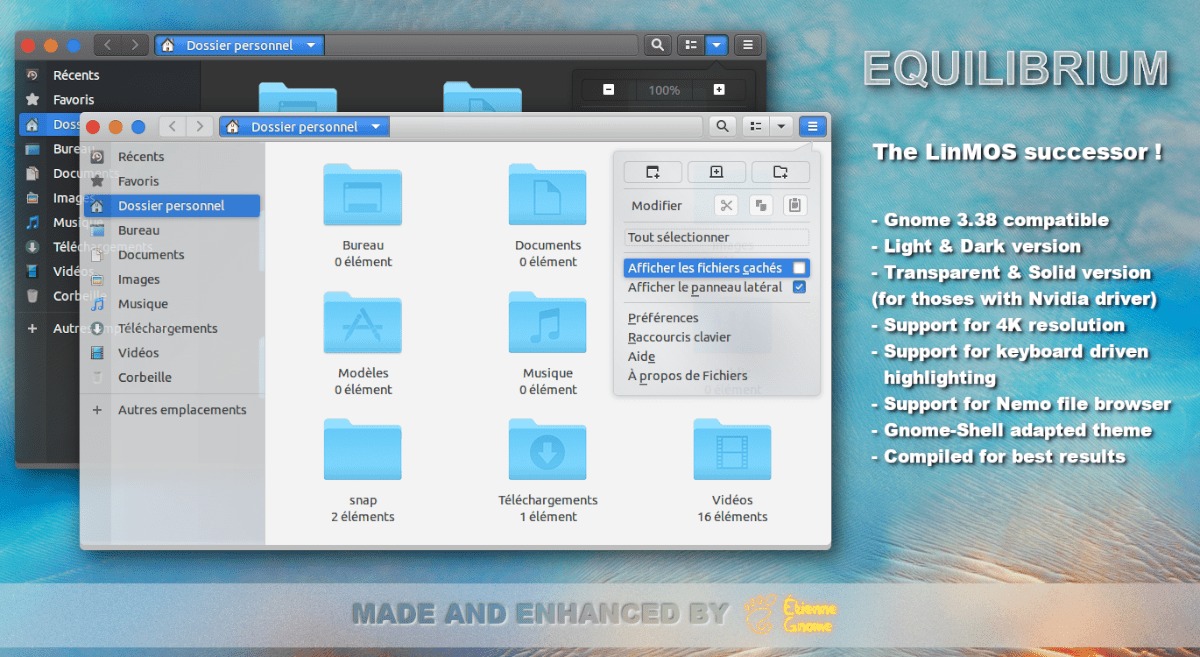
Equilibrium-temaet er nu installeret på din computer, men det er ikke slutningen på guiden. Du kan ikke begynde at bruge Equilibrium-temaet uden først at gøre det til dit standard GTK-tema.
For at gøre Equilibrium til dit standard GTK-tema på Linux, tag et kig på listen over links nedenfor. Hvert af linkene peger på en dybdegående guide til, hvordan du ændrer standard GTK-temaet på dit Linux-skrivebord.